Thao tác scan tài liệu giờ đây không nhất thiết phải sử dụng những chiếc máy scan cồng kềnh, vì người dùng hoàn toàn có thể sử dụng những ứng dụng scan như Adobe Scan chẳng hạn. Ứng dụng sẽ biến camera của điện thoại thành máy quét nội dung, tự động nhận diện chữ viết hay hình ảnh. Hình ảnh sau khi scan nội dung có thể căn chỉnh để sử dụng chuẩn xác vùng nội dung. Mọi nội dung được scan trên Adobe Scan sẽ lưu dưới file PDF để chúng ta chia sẻ tài liệu nhanh chóng và thuận tiện hơn. Bài viết dưới đây sẽ hướng dẫn bạn đọc cách scan nội dung trên Adobe Scan.
Hướng dẫn scan tài liệu trên Adobe Scan
Bước 1:
Chúng ta tải ứng dụng Adobe Scan cho điện thoại theo link dưới đây rồi đăng nhập tài khoản Adobe nếu đã có, hoặc đăng nhập qua tài khoản Google, Facebook. Tiếp đến chúng ta cần đồng ý để ứng dụng sử dụng camera trên thiết bị.
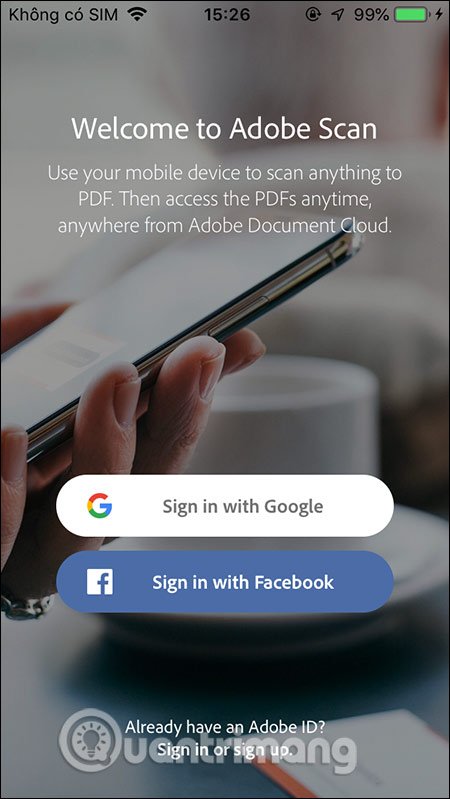
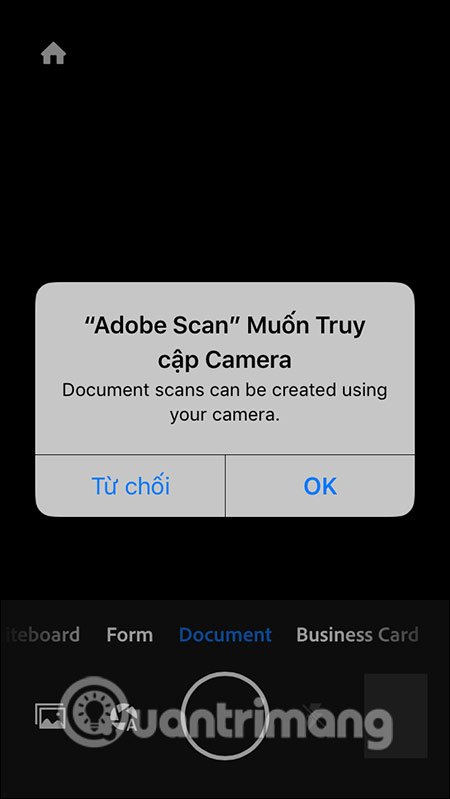
Bước 2:
Tiếp đến chúng ta chọn loại tài liệu muốn scan bằng ứng dụng, chẳng hạn muốn scan các nội dung trên bảng trắng thì chọn mục Whiteboard, nếu muốn scan tài liệu các dạng văn bản để điền nội dung thì chọn Form, nếu scan văn bản thông thường chọn Document và nếu muốn scan danh thiếp bạn chọn Business Card.
Nhấn vào màn hình để ứng dụng tiến hành nhận diện tài liệu. Bạn không cần nhấn chụp ảnh mà Adobe Scan tự động chụp và hiển thị hình ảnh tài liệu. Kết quả sẽ hiện khung xanh để bạn căn chỉnh vùng nội dung. Có thể nhấn Retake để chụp lại, hoặc nhấn Continue để tiếp tục. Tiếp đến nhấn vào hình ảnh đã chụp được.
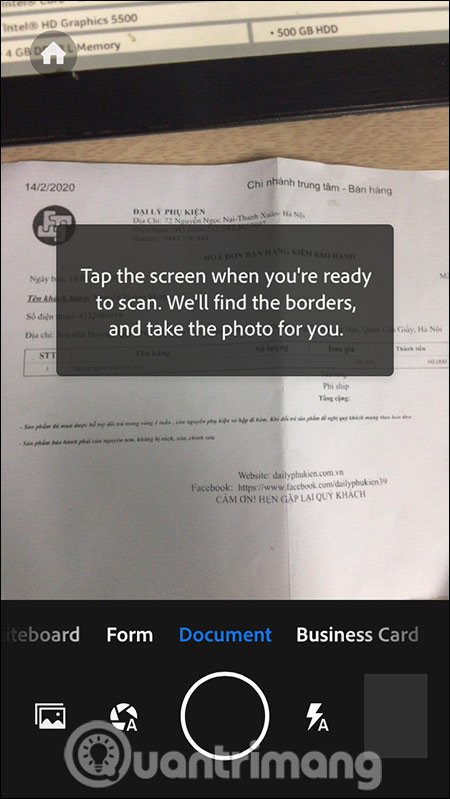
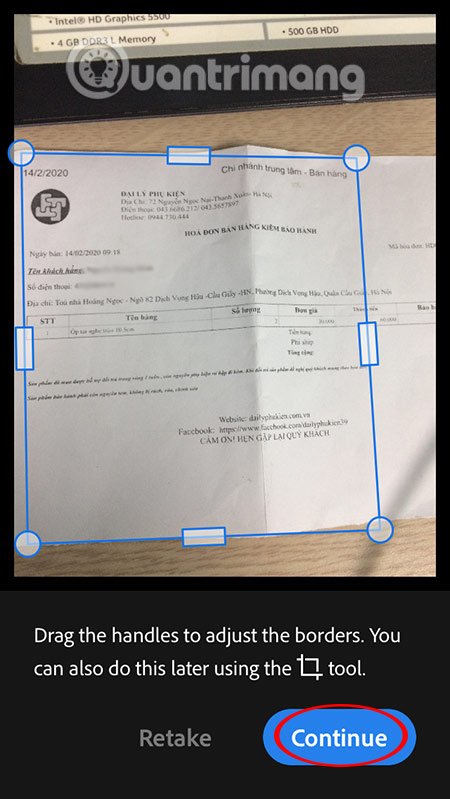
Bước 3:
Lúc này chuyển sang giao diện chỉnh sửa ảnh chụp. Người dùng có thể cắt hình ảnh, thay đổi lại thứ tự trang nếu chụp nhiều ảnh, thêm trang mới, thêm màu cho ảnh chụp, đổi tên ảnh chụp,… Sau đó nhấn Save PDF để lưu lại. File PDF được tải lên máy chủ ứng dụng. Nếu muốn chia sẻ thì chọn Share và chọn hình thức chia sẻ.
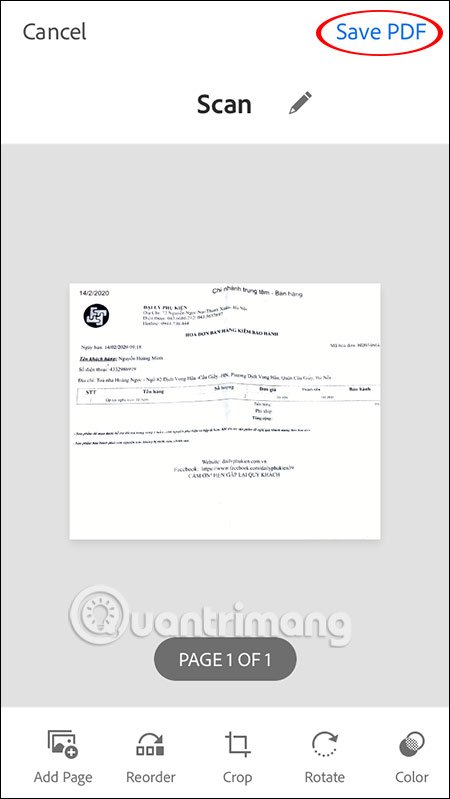
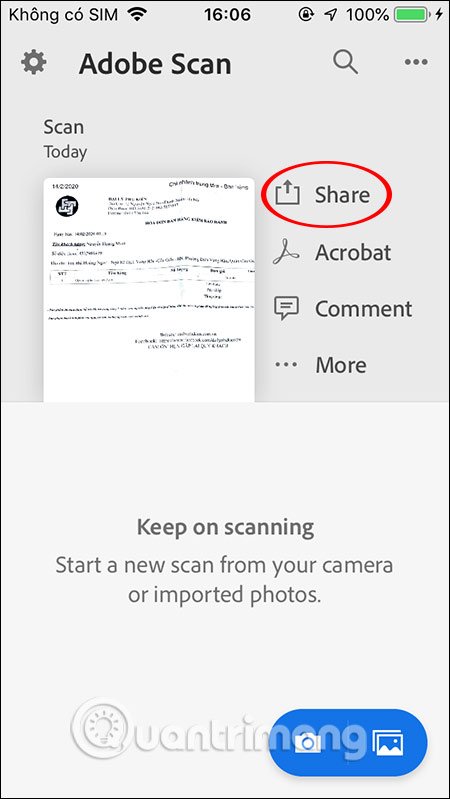
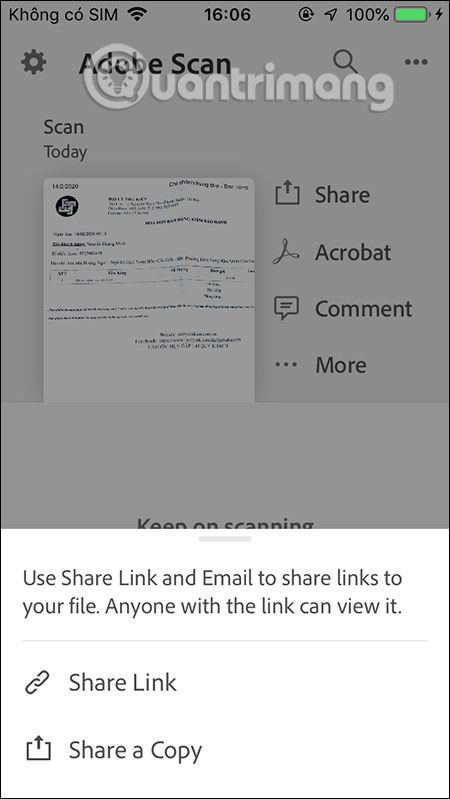
Xem thêm:
- 6 ứng dụng scan tài liệu tốt nhất cho Android
- Hướng dẫn cách đơn giản nhất để scan tài liệu thành file PDF trên Android
- Hướng dẫn sử dụng ứng dụng Office Lens để chuyển file ảnh thành chữ viết trên Android
- Hướng dẫn cách đơn giản nhất để scan tài liệu thành file PDF trên Android
- Cách kết nối WiFi sử dụng WPS trên điện thoại
- Trải nghiệm Google Play Music Desktop Player trên máy tính
- Hướng dẫn cách cải thiện và tăng tốc Lightroom
- Hướng dẫn scan tài liệu với 3 bước đơn giản








